5 errores comunes al unir Mac a Active Directory y cómo solucionarlos
Cualquiera que haya tenido que administrar sistemas en una red normalmente encuentra las herramientas y comandos necesarios para realizar tareas administrativas en todos los equipos que se ajusten a su tipo de computadoras. Por ejemplo, se sugiere a los administradores de sistemas de Microsoft utilizar PowerShell para implementar la gestión de hosts basados en Windows.
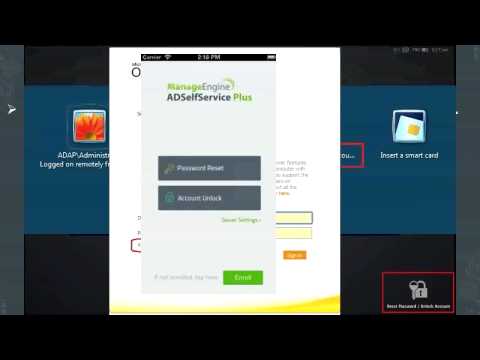
Sin embargo, los días de las redes homogéneas están llegando rápidamente a su fin. La tendencia de traer tus propios dispositivos (BYOD) está inundando las redes con todo, desde varias distribuciones de Linux hasta sistemas operativos iOS y Android; las redes heterogéneas están creciendo de manera significativa.
1. Preparar la cuenta en Active Directory (AD)
Síntomas: Al intentar enlazar macOS a Active Directory, se producen errores que indican que la cuenta u objeto no se puede encontrar.
Causas: En la mayoría de los casos, esto se debe a un error de comunicación entre el cliente (macOS) y el servidor de directorio (AD). Una investigación más detallada podría revelar si el problema radica en que el DNS no reenvía correctamente las solicitudes o quizás en una configuración de red incorrecta. Otras veces, puede tratarse de un problema de permisos entre la cuenta utilizada para enlazar las máquinas y/o los permisos para agregar o modificar objetos dentro de AD.
Solución: Aparte de los problemas de configuración de red, como subredes separadas o VLAN, preparar previamente las cuentas de equipo en Active Directory es una de las soluciones más rápidas y sencillas cuando no se encuentran los objetos. Comienza creando manualmente el objeto de equipo en la Unidad Organizativa (OU) deseada antes de intentar enlazar cualquier Mac a AD. Una vez que AD se ha replicado en toda la organización, intenta enlazar nuevamente.
Al crear el objeto previamente, los registros DNS relevantes y la configuración de red ahora tienen un punto final al cual apuntar al intentar enlazar. Especialmente si el nivel de acceso de la cuenta utilizada para enlazar no tiene el estado de administrador de dominio o de administrador empresarial, puede ser suficiente enlazar macOS con el directorio y completar el objeto con la información correspondiente a esa Mac en particular.
 Soluciones a los problemas más comunes de Profile Manager en OS X Server
Soluciones a los problemas más comunes de Profile Manager en OS X Server2. Permitir que los usuarios de la red inicien sesión
Síntomas: La computadora Apple no permite que los usuarios se autentiquen en el servidor de AD, lo que impide el inicio de sesión.
Causas: Se ha perdido la conexión a la red o se han realizado cambios en la configuración del sistema, limitando el acceso solo a las cuentas locales.
Solución: El 99% de las veces, la experiencia me ha enseñado a verificar primero el estado de alimentación del cable de red/Wi-Fi. Una vez que se haya verificado la conectividad, el siguiente paso es asegurarse de que la casilla junto a "Permitir que los usuarios de la red inicien sesión en la ventana de inicio de sesión" esté marcada. Un paso adicional a considerar es hacer clic en el botón "Opciones..." junto a esta opción y verificar que todos los usuarios a los que se les debe permitir el acceso al inicio de sesión estén incluidos en la lista blanca.
3. Política de búsqueda de Active Directory
Síntomas: El usuario no puede iniciar sesión con las credenciales de AD, ya que la computadora procesa la cuenta hasta que se agota el tiempo o la rechaza como si se hubiera ingresado una contraseña incorrecta.
Causas: A veces, efectivamente se trata de una contraseña incorrecta. Otras veces, cuando una Mac se enlaza inicialmente con el dominio, se completan automáticamente ciertos campos de información, como la Política de Búsqueda, que dicta qué dominio(s) utilizará el complemento de AD para autenticar la cuenta. La Política de Búsqueda completada es generalmente correcta, pero, como es común en los bosques con múltiples dominios, se puede establecer la entrada incorrecta como la predeterminada.
Solución: Acceda al Utilitario de Directorio a través de Preferencias del Sistema | Usuarios | Opciones de inicio de sesión, luego haga clic en el botón "Editar..." y seleccione el botón "Abrir Utilitario de Directorio...". Desde aquí, puede ver las entradas en la Política de Búsqueda haciendo clic en la pestaña "Política de Búsqueda" y usar los botones "+" o "-" para agregar o eliminar entradas y así apuntar al dominio correcto al que se enlazó la Mac.
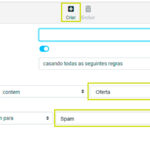 Cómo configurar y hospedar Roundcube webmail en OS X Server
Cómo configurar y hospedar Roundcube webmail en OS X Server4. Configurar la configuración del directorio para el complemento de AD
Síntomas: Similar al caso anterior, los usuarios no pueden iniciar sesión con las credenciales de AD, ya que la computadora procesa la cuenta hasta que se agota el tiempo o la rechaza como si se hubiera ingresado una contraseña incorrecta.
Causas: macOS se enlaza a AD utilizando la configuración predeterminada para lograr la máxima compatibilidad. Sin embargo, es posible que se requieran configuraciones específicas para asegurarse de que el cliente se comunique con el servidor AD correcto. Estas configuraciones deben modificarse manualmente o mediante scripts.
Solución: Al hacer clic en Servicios en el Utilitario de Directorio y seleccionar el servicio de Active Directory, los usuarios pueden modificar la configuración utilizada por el servicio para especificar protocolos de red, atributos personalizados y (lo más importante) servidores de dominio preferidos, además de agregar grupos de seguridad administrativos para administrar el cliente o permitir la autenticación desde cualquier dominio en el bosque. Esto se logra marcando las casillas correspondientes a las entradas que se desean modificar e ingresando la información relevante.
5. Verificar el nombre DNS
Síntomas: Dificultad para comunicarse en la red con otras computadoras o Wake-on-LAN (WOL), aunque el acceso a Internet funcione perfectamente.
Causas: Los cambios en el nombre de la computadora a menudo se atribuyen a cambios en el acceso a la red. Por ejemplo, una Mac llamada "MAC-FU" puede cambiar de nombre a "MAC-FU (1)" cuando detecta un "fantasma" de sí misma en la red o cuando hay otra computadora con el mismo nombre. Los cambios de una subred a otra a veces desencadenan un cambio de nombre como este para evitar que ambos equipos de escritorio dejen de estar en línea. Además, cuando las computadoras de escritorio se enlazan con el dominio, se desenlazan y vuelven a enlazarse, a veces se almacenan en caché la información DNS y dependen de ella durante el nuevo enlace. Esto puede hacer que una computadora recién renombrada, por ejemplo "MAC-123.domain.com", tenga un nombre DNS de "MAC-456.domain.com", que era su nombre anteriormente enlazado.
Solución: Verifica el nombre de la computadora yendo a Preferencias del Sistema | Compartir y verifica que el nombre de la computadora que se muestra sea el mismo que el nombre ingresado cuando se enlazó la computadora con el dominio. Además, al hacer clic en el botón "Editar..." mostrará el nombre local de la máquina. Si estas dos entradas son diferentes, como en el ejemplo anterior en la sección de Causas, desenlaza la máquina y modifica el nombre de la computadora y el nombre de host para que sean iguales, reinicia la computadora y luego vuelve a enlazarla con Active Directory. Esto debería resolver cualquier problema relacionado con DNS para reflejar el nombre correcto, tanto localmente como en el servidor de directorio.
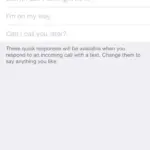 Cómo enviar mensajes de respuesta a las llamadas en tu iPhone
Cómo enviar mensajes de respuesta a las llamadas en tu iPhoneEsto no pretende ser una lista completa para solucionar problemas de conectividad entre Mac y Active Directory. Como ocurre con cualquier software, la triste realidad es que existen innumerables posibilidades de que ciertos productos no funcionen correctamente o incluso fallen, lo que a veces dificulta mucho la solución de problemas.
La solución de problemas es, en mi opinión, un arte sagrado. Es lo que nos permite resolver los problemas del mundo técnico que nos rodea sin ser un desarrollador o un ingeniero especializado en un producto específico. Al mismo tiempo, con las ofertas de productos como ADmitMac y Centrify, directamente de desarrolladores e ingenieros, y enfocados en abordar este tipo de problemas de manera directa, quizás una solución basada en software sea más adecuada para las necesidades específicas de tu red especializada.
¿Qué otros consejos y trucos comunes de solución de problemas recomendarías al trabajar con Active Directory? Comparte tu experiencia en los comentarios a continuación.
En Newsmatic nos especializamos en tecnología de vanguardia, contamos con los artículos mas novedosos sobre Apple, allí encontraras muchos artículos similares a 5 errores comunes al unir Mac a Active Directory y cómo solucionarlos , tenemos lo ultimo en tecnología 2023.

Artículos Relacionados